Как удалить файл, имя которого слишком длинное?
Во-первых, у меня есть файл на компьютере Windows 7, который я сначала попытался переместить из одной папки в другую, и он выдал ошибку, в которой говорилось, что «имя файла(ов) будет слишком длинным для папки назначения. «.
Поэтому я сначала попытался скопировать его на корневой диск C, и он выдал ту же ошибку.
Поэтому я попытался удалить файл. И он выбросил ту же ошибку, потому что явно собирался в корзину.
Поэтому я попробовал alt-delete. Удивительно, но он снова выдал ту же ошибку.
Ошибка говорит, что я могу попытаться переименовать файл. Я щелкаю правой кнопкой мыши на файле, и он не предоставляет такой возможности.
Поэтому я пытаюсь открыть окно командной строки, которое открываю как администратор. попытка удалить файл говорит о том, что доступ запрещен.
Да, кстати, это файл папки AppData. Так что это может быть из-за системы
Что делать, если слишком длинный путь к источнику, как удалить такой файл?
При наличии файла, который не удаляется из-за длинного имени, решить проблему можно несколькими вариантами. Например, файл вложен в несколько каталогов, допустим, пять или даже десять папок, которые имеют названия по 10-20 знаков, то это и может быть причиной не удаления файла. Дело в том, что Windows не поддерживает любые файлы, в названиях которых больше 260 символов. Если этот предел превышен, то появится ошибка, которую я показал выше. Количество папок, имеющие свои названия и само имя файла в сумме должны давать менее 260 символов. В системе также есть одна особенность – при превышении этого ограничения мы всё-таки можем переименовывать папки. А это значит, что необходимо переименовать все папки на короткое имя, например, буква или цифра.

Такая проблема может появиться не только из-за того, что вы дали такое длинное название. У меня это произошло тогда, когда я решил загрузить себе файлы сайты с сервера и кое-что сделать. Так как файлы уже были не нужны, я удалил весь каталог с файлами сайта, но как оказалось он содержал файл с очень длинным именем, плюс названия папок и это не дало мне всё это удалить.
Метод второй поможет, если с первым не удалось. Дело в том, что не все папки, ведущие к файлу с длинным именем, могут переименовываться и будет вылетать всё так же ошибка файловой системы. Тогда вы можете создать виртуальный диск, используя любую из вложенных папок, ведущих к не удаляемому файлу. Сейчас я покажу, как это сделать.
Открываем командную строку. Для этого нажимаем сочетание Win+R и вводим команду cmd . Можно нажать правой кнопкой мыши по меню Пуск (Либо сочетание клавиш Win+X) и выбрать там командную строку.
Теперь вы пишите такую команду, которая сделает для нас виртуальный диск:
Нужно выбрать такую букву диска, которая не занята другими. Системный раздел обычно указывается буков C, а второй раздел, как D или E, тогда выбираем любую другую.
Путь к папке нужно указывать от диска. Если у вас это вызывает сложность, то откройте ту папку, которая будет выступать в качестве виртуального диска и в проводнике вверху скопируйте путь до неё.
У меня эта команда выглядит следующим образом:
Когда мы зайдем в Мой компьютер, то там вы должны увидеть диск, с той буквой, которую мы ей присвоили из командной строки. Таким образом, путь к файлу сократиться практически в два раза, а это значит, что общая длинна символов может составлять менее 260 знаков. Теперь вы можете попробовать избавиться от неудаляемого.

Для того, чтобы виртуальный диск удалить нужно ввести команду:
| subst БукваДиска /d |
Не могу удалить файл с компьютера слишком длинное имя файла
Недавно нашел статью, в которой сказано, что в В Windows 10 Anniversary сняли ограничение на длину путей и имен файлов в 260 символов https://windowstips.ru/notes/24858
У меня Windows Creators и по указанному пути Конфигурация компьютера -> Административные шаблоны -> Система -> Файловая система -> NTFS настойки Enable NTFS long paths не оказалось .
Нашел другую статью, в которой сказано, что данная настройка переместилась с раздела NTFS в раздел Файловая система https://www.tenforums.com/tutorials/51704-enable-disable-win32-long-paths-windows-10-a.html
Включил, как указано в статье, в данной настройке поддержку длинных имен, перезагрузился.
Но все равно не удается как переместить файлы в папки, которые располагаются по длинным путям, так и переименовать файлы и папки, которые имеют длинные пути.
Для копирования в нужную папку использую FastCopy или TeraCopy, для переименования и перемещения можно использовать еще Total Commander, но я им не пользуюсь, его интерфейс делает больно моим глазам.
Находил статьи, в которых сказано, как удалить файл со слишком длинным именем https://blog.windowsnt.lv/2011/07/08/path-too-long-russian/ Start -> Run -> «\?D:MyFolder»
К слову, с удалением слишком файлов с длинными именами как раз проблем особых и не возникло (может из-за включенной настройки Enable NTFS long paths (Включить длинные пути Win32, у меня русскоязычная локализация)
Но то, как переименовать или переместить файл, папку с длинными именами средствами Windows (как это делали в предыдущих версиях)? Может быть еще есть какие настройки для поддержки длинных путей в самой Windows Creators ?
Ну и опционально, какие еще есть программы для переименование файлов с длинными именами кроме файловых менеджеров?
Отсутствие прав на изменение файлов
Если Windows выдает сообщение об отсутствии прав на изменение файлов, то чтобы удалить или изменить данный файл, используемая учётная запись должна обладать правами администратора. Загрузитесь под учетной записью администратора компьютера. Иначе никак…


Ошибка удаления файла: «Слишком длинный путь к источнику»
.jpg)
Часто можно встретиться с ситуацией, когда операционная система Windows напишет, что невозможно удалить файл. Одна из причин этого может заключаться в следующем сообщении: «Слишком длинный путь к источнику». И дальше расшифровка: «Файловая система не поддерживает такие длинные имена исходных файлов. Попробуйте перенести файл в папку с меньшей длиной пути или укажите более короткое имя файла и повторите попытку».
Можно переименовать папку или файлы, а затем повторить попытку. Скорее всего проблема будет решена. Но такой способ хорош если удалить нужно лишь несколько папок или файлов. А если их несколько сотен? В принципе, и здесь можно воспользоваться переименованием, но уже пакетным. А можно просто использовать бесплатный файловый менеджер Unreal Commander и удалить все без всяких вопросов.
Другие файловые менеджеры, в том числе и известный Total Commander при попытке удалить файлы и папки потерпел неудачу.
И так, загружаем Unreal Commander (ссылка на официальный сайт снизу) и устанавливаем.
Идем в меню, далее «Вид» и на всякий случай отмечаем флажками показ скрытых и системных файлов. Зачем? Часто именно их нельзя удалить штатными средствами Windows. А видеть, что нужно удалить как-то то надо.
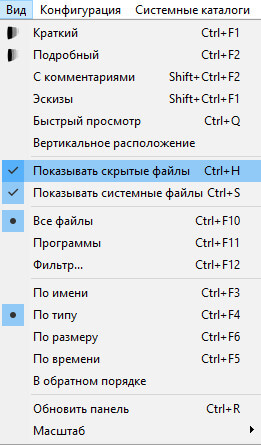
У меня такая проблема часто возникает при использовании программы для синхронизации (по моему мнению лучшей) GoodSync .
Далее открываем папку или файлы, которые нужно удалить и нажимаем клавишу Delete. Выбираем способ удаления (скриншот внизу) и подтверждаем. Все должно быть Ок.











